Word软件导入gif动图是静态的怎么办,导入Word软件的gif动画是静态的怎么办?有些用户在文档中添加了一些gif图片。图片具有动态效果,但导入文档时只能显示第一帧的静态效果。那么如何显示gif图片的动态效果呢?我们来看看下面的解决方案。
如何操作
1.打开word文档,编辑自己的内容。编辑后,将其显示在Web布局视图中并重新调整内容的布局设置。
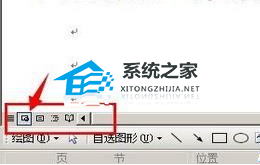
2.插入动画图片。单击文档中的任意位置,然后单击上方菜单栏上的“插入文件中的图片”。选择要插入的图片,然后单击“确定”。或者直接将动画图片复制粘贴到word文档中。
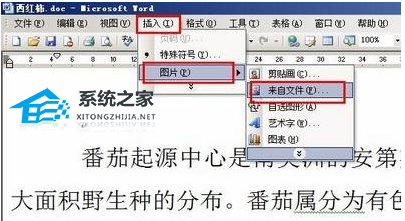
3、插入图片后,你会发现图片的位置与你心中的位置不一致,需要进行一些调整。选择图片,会出现图片控制对话框。选择文本环绕类型。如果选择浮动在文字上方,图片可以任意移动,可以设置。
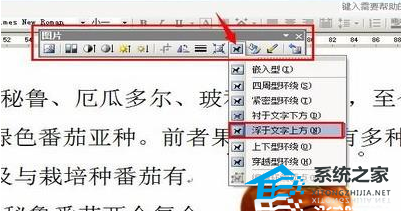
4. 单击菜单栏中的“将文件另存为网页”。在出现的对话框中选择保存位置,选择保存类型为单个文件网页,然后单击“保存”。
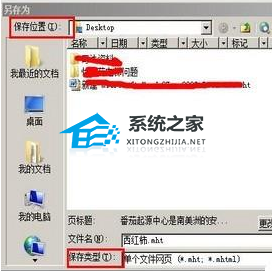
5、这样保存的就是网页文件,如图。双击打开,就会以网页的形式显示出来,上面的动画图片会动起来。
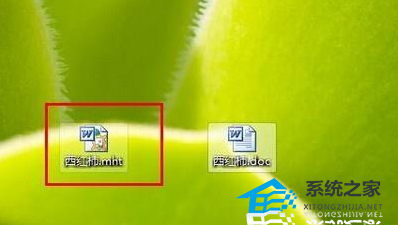
注意事项:
保存的文件类型必须是网页。
Word软件导入gif动图是静态的怎么办,以上就是本文为您收集整理的Word软件导入gif动图是静态的怎么办最新内容,希望能帮到您!更多相关内容欢迎关注。








